FMETP STREAM V2 教學
FMETP STREAM V2 是一套支援 Unity 的即時串流外掛程式,可快速將即時串流功能加入遊戲或應用程式,將畫面分享到任何平台,無需撰寫大量程式。可用於分享遊戲畫面、 Video Chat 視訊聊天、 Remote Assist 遠端協助、 教學研究、 活動展示、 Hologram 全景影像。
FMETP STREAM V2 支援 PC / MacOS / Linux / iOS / Android / WebGL / Oculus Quest / HoloLens 平台。
相關連結 [ 官方網頁 ] [ 官方教學 ] [ 線上文件 ]
教學影片 [ Oculus Quest VR ] [ AR Streaming ] [ 網頁瀏覽器1 ] [ 網頁瀏覽器2 ]
+ 輕鬆實現跨平台的串流傳輸視頻
- 截取與串流直播遊戲畫面與音訊
- 支持麥克風輸入的語音串流功能
- 截取模式: RenderCam / MainCam / Full Screen (包含 UI 畫布)
[Networking] FM Network UDP(Cross platform)
- Server<-> multi-Clients Networking
[Networking] FM WebSocket(Cross platform)
- Added Server<-> multi-Clients Networking Structure (demo required node.js + socket.io)
FMETP STREAM V2 設定教學 [ 連結 ]
設定 Sender Scene(Server) 伺服器端
1. 建立一個新的遊戲物件並套用 FM Network Manager 元件。
2. 設定 Network Type = Server
3. 建立一個新的遊戲物件並套用 GameViewEncoder 元件。
4. 設定 Render Camera Mode = Render Cam
5. 建立一個攝影機並重新命名為 “RenderCam” 。
6. Assign “RenderCam” into GameViewEncoder Settings->RenderCam
7. 按下 “+” 增加事件並指定 FMNetworkManager into OnDataByteReadyEvent box
8. Change “No Function” to FMNetworkManger -> SendToOthers(Dynamic Byte[])
設定 Receiver Scene(Client) 用戶端
1. 建立一個新的遊戲物件並套用 FM Network Manager 元件。
2. 設定 Network Type = Client
3. 建立一個新的遊戲物件並套用 GameViewDecoder 元件。
4. Add GameViewDecoder to FMNetworkManager -> OnReceivedDataEvent box
5. Change “No Function” to GameViewDecoder -> Action_ProcessImageData(Dynamic Byte[])
按此下載 Kelvin 製作的 APK 檔安裝到 Android 裝置測試 FMETP STREAM v0.1.apk
匯入 FMETP STREAM V2 資源包。
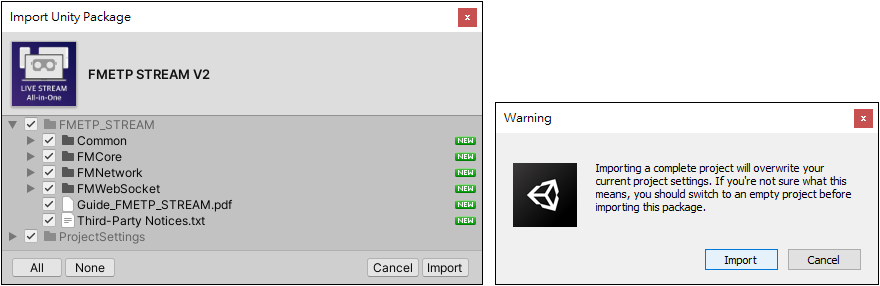
開啟 Build Settings 檢視 FMETP STREAM V2 加入的場景。
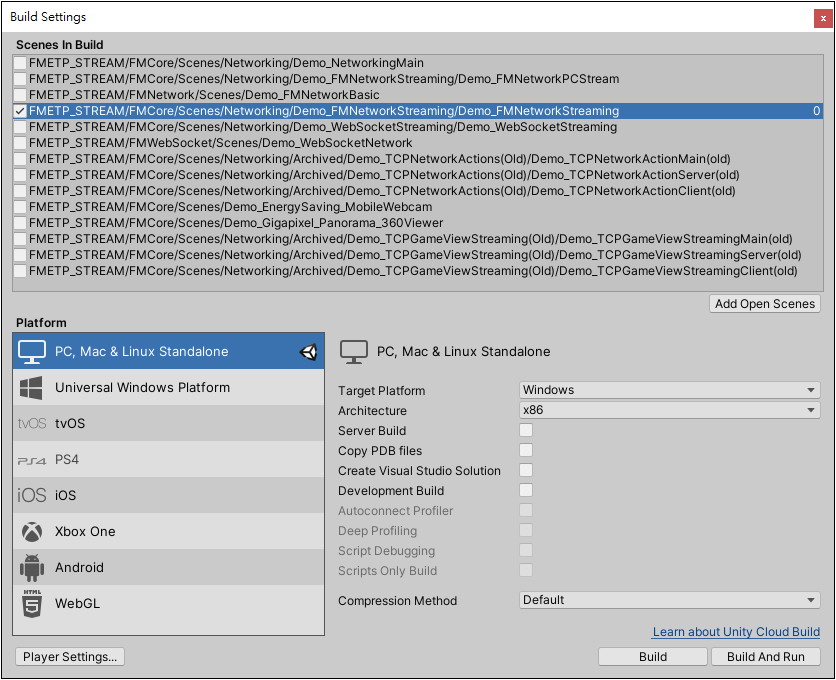
開啟 [ Demo_FMNetworkStreaming ] 資料夾的 Demo_FMNetworkStreaming 場景。
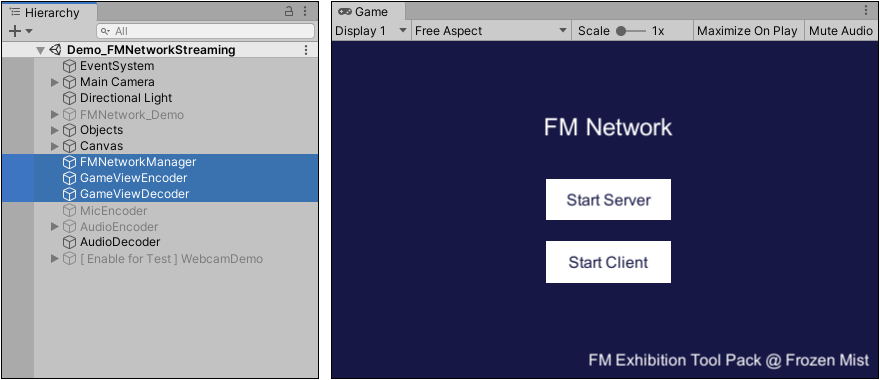
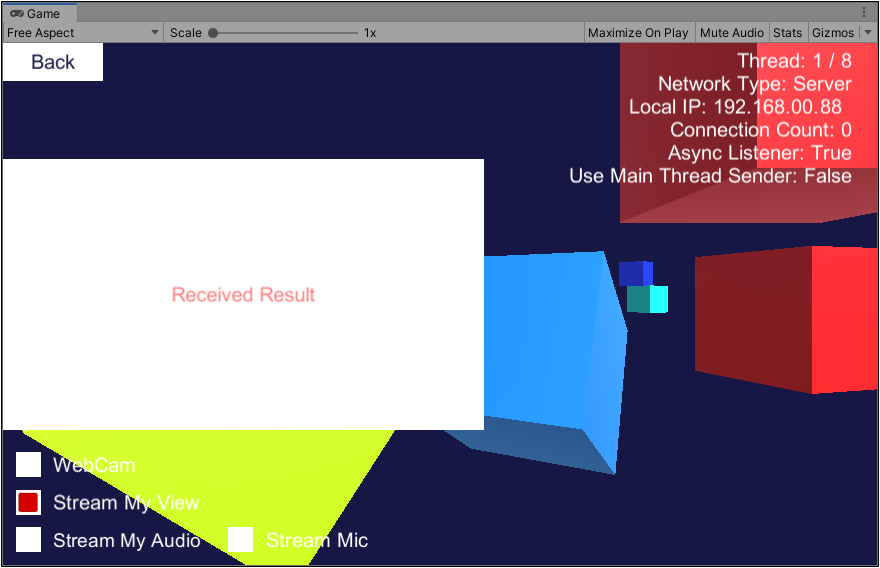
此時若選取 物件,透過 Inspector 將可看到 Server IP = 127.0.0.1
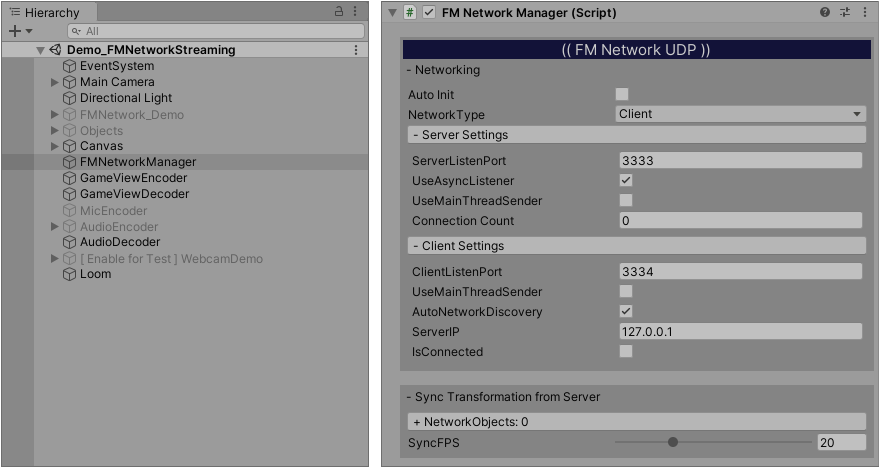
開啟 FMNetworkManager 腳本。
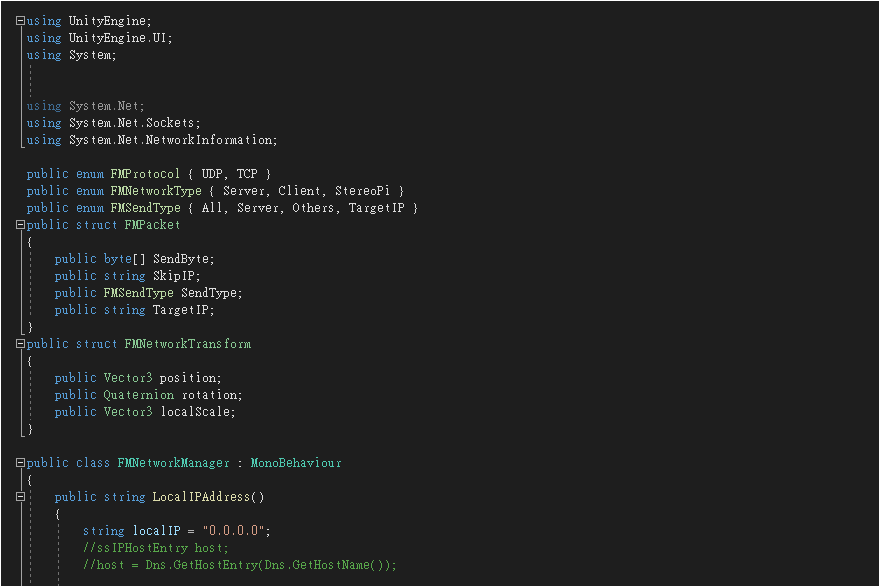
這個 APP 的工作流程,第一個場景的 InputField 提供玩家輸入伺服器端 IP 位址的功能,當按下 OK 按鈕後將 IP 位址儲存到 PlayerPrefs(支援電腦與行動裝置),並載入第二個 FMETP STREAM 場景,也就是 Demo_FMNetworkStreaming 場景,不過此場景與腳本需要做點修改。

修改為使用 PlayerPrefs.GetString("IP") 取得伺服器端的 IP 位址。

完成以上的製作步驟,將這兩個場景加到 Build... 的 Scenes In Build 清單,發佈 APK 檔並安裝到 Android 裝置,
FMETP STREAM V2 與 Oculus Quest 2
Oculus Quest 支援畫面投放功能,目前支援一對一畫面投放,只能選擇投放到電腦 Google Chrome 瀏覽器或行動裝置的 Oculus App 並且需要登入 Facebook 帳號,試想看看… 教室裡有多位學生戴著 VR 顯示器玩遊戲,老師看不到學生的畫面,當學生遇到需要幫忙的時候,老師需要請學生取下 VR 裝置後再親自戴上解決問題,如果多位學生同時發問,上課的進度也會受到影響,最後選擇放棄 VR 教學,而使用 FMETP STREAM 串流直播正是最佳的解決方案。
開啟 [ Demo_FMNetworkStreaming ] 資料夾的 Demo_FMNetworkStreaming 展示場景。
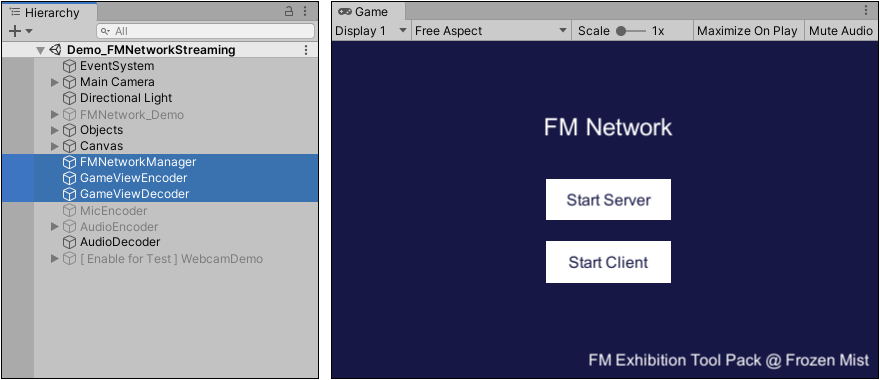
此場景擁有 FMETP STREAM 串流直播需要的物件,將以下物件複製到新的場景。
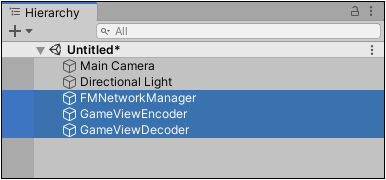
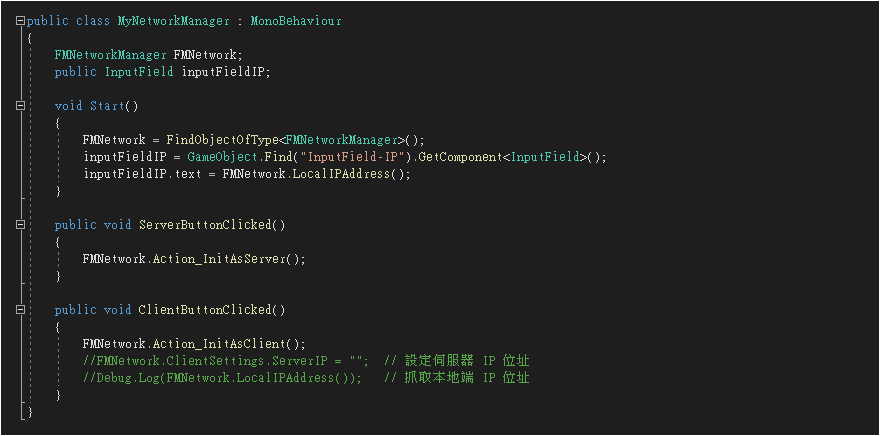
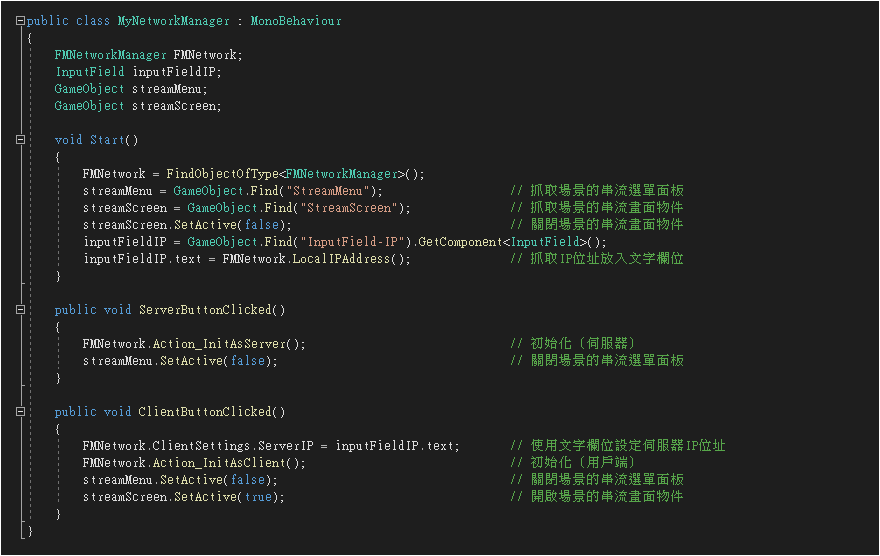
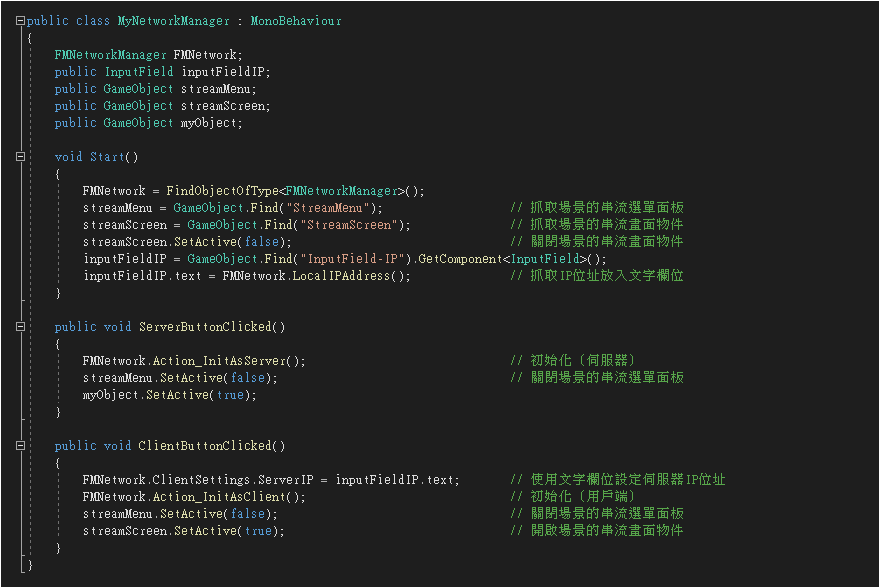
發佈 Oculus Quest 裝置的 APK 檔,然後使用 SideQuest 安裝遊戲。
Share